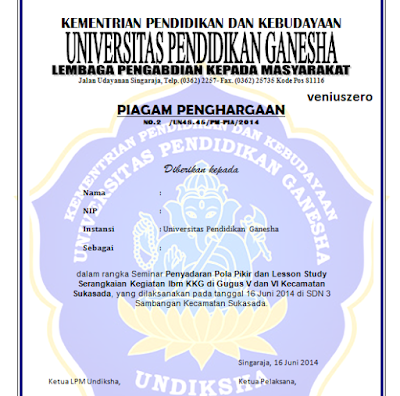Cara Membuat Status/Tulisan Terbalik di BBM dan Facebook

Membuat status terbalik di BBM dan di Facebook begitu mudah. Memang tidak ada tujuan yang pasti membuat status terbalik di BBM tetapi cocok buat kalian yang pengen asik-asikan ataupun sekedar pamer dengan teman. Mengingat BBM merupakan salah satu aplikasi yang paling banyak dipakai orang-orang untuk berkomunikasi dan Facebook sebagai media sosial peringkat 1 dunia sehingga akan banyak yang melihatnya. Ketika kalian membuat status terbalik di BBM maupun Facebook akan mendapatkan feedback yang lebih banyak dibandingkan jika membuat status dengan tulisan biasa. Tidak percaya ? ini penjelasnnya, jika kalian membuat status menggunakan tulisan terbalik maka teman-teman kita akan menerka-nerka apa yang kalian tulis dan kemudian memastikan tebakan mereka dengan bertanya langsung kepada kalian. Baik sekarang veniuszero akan memberikan kalian cara membuat status terbalik di BBM dan Facebook. 1. Mengunjungi www.fliptext.org pada browser kalian 2. Mengetik kalimat yang diinginkan pada kot...